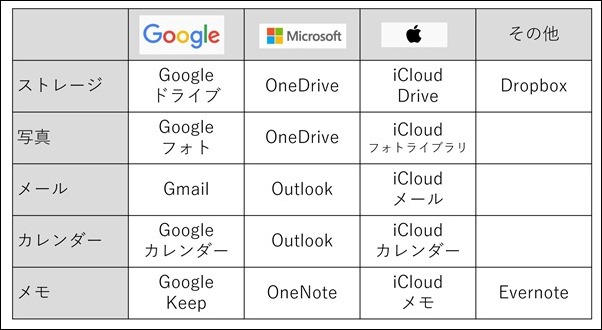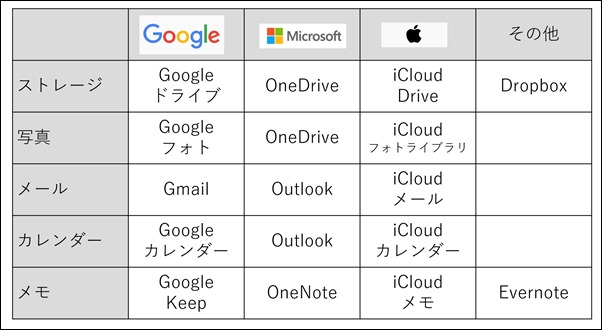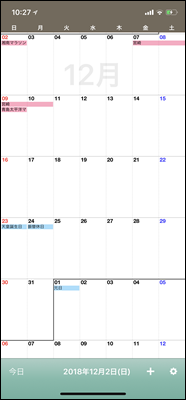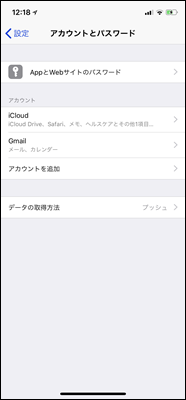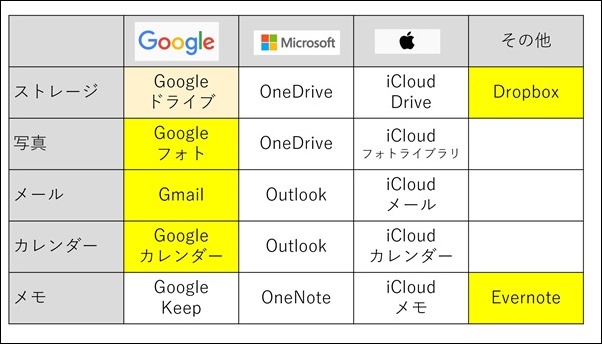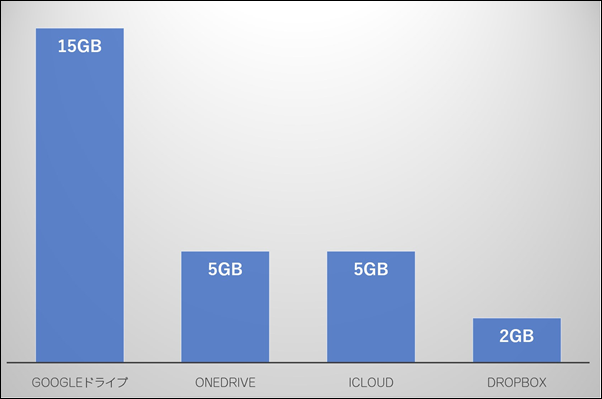クラウドサービスは便利なものですが、種類も多く、無料で使えるものも多いのであれもこれも使っていると混乱してしまいます。
これを使う!と決めておきましょう。
※パワポで作成
クラウドの便利さ
クラウドとは、ざっくりいうと、PCとネットを使った便利なサービスです。
PCだけで使っていると、
・別のPCで使えない
・スマホで使えない
・タブレットで使えない
・PCを買い替える時に困る
・複数人で使えない
・PCがこわれるとデータも消える
・データを誤って消してしまうと復旧が大変
といったデメリットがあります。
こういったデメリットを解消したのがクラウドです。
クラウドには、大きく分けると、「同期」と「アクセス」があります。
これは私が考える分け方です。
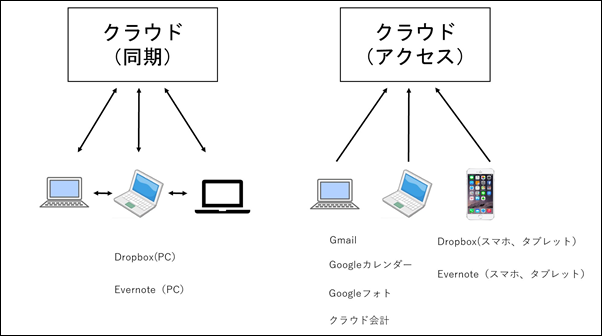
「同期」とは、Dropbox(PC版)やEvernote(PC版)のように、PC上のデータが、ネットにつながっていれば、クラウド(どこかのPC)に保存されるしくみです。
クラウドにデータがあれば、他のPCがネットにつながっているときに、同じデータが使えます。
AというPCで資料をつくれば、BというPCでも同じものをみることができ、続きから編集することができるわけです。
AとBは、自分が持っていてもいいし、それぞれ別の人が持っていてもかまいませんし、場所がどこかも関係ありません。
「アクセス」とは、ネットにつなげたPCでデータにアクセスするタイプです。
Gmailは、クラウドを利用したメールサービス。
ネットにつながっていればどこでも同じメールをみることができ、どの端末からもメールを送ることができます。
スマホやタブレットでもこのアクセスタイプは使え、スマホで送ってもPCでも送ってもいいわけです。
カレンダー、フォト(写真)、そしてクラウド会計ソフトも同様のしくみになっています。
前述したDropboxやEvernoteもスマホやタブレットはアクセスして使うしくみです。
(ダウンロードもできます)
PC版もDropboxとEvernoteも、アクセスタイプの使い方ができ、当ブログでダウンロードできるサンプルファイルはDropboxのその仕組みを使っています。
クラウド上にデータを置き、それをダウンロードしていただいているわけです。
また、容量の大きいファイル(動画教材)は、スマートシンクでクラウド上にだけ置き、PCの容量を使わないようにしています。
PCのバックアップをしていないのはDropboxのおかげ。共有フォルダ・リンク共有・履歴+スマートシンクも便利。 | EX-IT
主なクラウドサービス
主なクラウドサービスをまとめてみました。
Google、Microsoft、Apple、そしてその他にわけられます。
使い道は、
・ストレージ(データ保存)
・写真
・メール
・カレンダー
・メモ
です。
WindowsPCを買えば、Microsoftのサービス、MacやiPhone、iPadならAppleのサービス、AndroidだとGoogleのサービスを使いやすいように初期設定されていますが、WindowsでもAppleのiCloudを使えますし、MacでもMicrosoftやGoogleは使えます。
(このほか、Amazonもストレージ、写真などはあります。)
これに流されて使うものを増やしていくと、混乱してしまいがちです。
ストレージ(保存)は、これを使う、写真はこれを使うと決めておいたほうが使いやすくなります。
Googleカレンダーを使っているなら、WindowPCのカレンダーにもGoogleアカウントでログインしなければいけません。
これをしないで、普通にWindowsのカレンダーに予定を追加すると、今まで使っていたGoogleカレンダーには反映されないのです。
iPhoneでカレンダーを使う場合も同様で、そのカレンダーが、G(Google)か、M(Microsoft)か、A(Apple、iClound)かを確認しましょう。
私が愛用しているiPhoneのカレンダーアプリMoca。
(月表示で見やすいので)
これも、Appleのカレンダーは一切使わず、Googleカレンダー(Googleアカウント)のみ登録しています。
Mocaは標準のカレンダーと連動するので、[設定]でこう設定します。
メールとカレンダーは、Google(ここでは[Gmail]と表示)のみです。
そうしておけば、WindowsPC(SurfaceBook 2)では、Googleカレンダー(Windowsでいいカレンダーアプリがなく)、Androidタブレットでは、標準カレンダー、iPhoneではMocaと使っても、カレンダーデータはすべてクラウド(Google)にあるので、どこからでも編集したり見たりすることができます。
どのクラウドを使うか
では、どのクラウドを使うか。
先ほどのカレンダーも含めて、私はこう使っています。
クラウドが出てきだした2007年ごろに独立し、WindowsとMac、iPhone、Androidといろいろ使っていると、共通しているGoogleアカウントが使いやすいです。
Windowsだと、iClouldは使いにくく、MacとiPhoneでもそれほど使いやすいと感じなかったのでほとんど使っていません。
Googleドライブは、フォームやスプレッドシートの共有で一部使っているくらいです。
新Googleフォームで問い合わせフォームを作る方法&自動返信メール設定 | EX-IT
ストレージ
そのストレージは、有料プランもありますので比較してみました。
無料で使える範囲はこんな感じです。
Googleドライブの無料で15GBはすごいのですが、Gmailと共通なので、そうでもありません。
Gmailを長く使っているとそれなりに容量を使っています。
月1300円程度で使える容量を比較してみました。
だいたい1TBですが、iCloudは、2TB使えます。
注目すべきはOneDrive。
Office365を契約すると1TB使え、Officeも使えます。
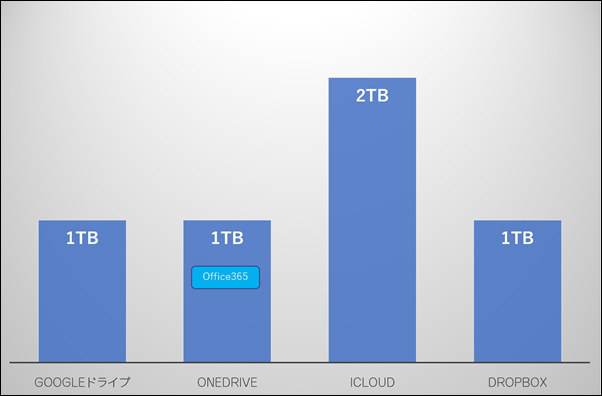
私の場合、Dropboxは、この上の月2000円程度のプラン、Office365も契約中です。
Dropboxを使っている理由は、
・長く使っている
・お客様と共有しているフォルダも多い
・ブログのダウンロードファイルの置き場所になっている(変更するとリンクをすべて変えなければいけない)
といったものがあります。
今からクラウドのストレージを使うなら、Office365+OneDriveもいいかもしれません。
が、同期のスピードは、Dropboxがやはり速いかなという印象です。
一部、OneDriveも使っており、そう感じます。
先ほど、80MBのファイルで実験してみると、Dropboxは一瞬で同期、OneDriveは43秒かかりました。
同期スピードは、Googleドライブと比べてもDropboxが速いと感じます。
写真
写真は、画像認識の機能がすぐれているGoogleフォトが使いやすいです。
スマホでもPCでも愛用しています。
メール
メールはGoogle。
迷惑メールフィルタの精度がやはり優れていると感じます。
カレンダー
ずっと使っているのでGoogleです。
カレンダーはアプリによるものですので、どれでもそう違いはないかと
メモ
メモは、専用のEvernoteがやはり使いやすいかと。
OneNoteもいい点があるのですが、スマホでの使い勝手はEvernoteが優れていると感じています。
クラウドは、落ち着かない、大丈夫?という方もいらっしゃるかもしれませんが、まずは使ってみましょう。
2段階認証(スマホ、SMSで認証)、PCやスマホのパスワードロックは必須です。
クラウドを使わなくてもセキュリティ対策は必要ですし、使ってみないと効率化にもなりませんし、その対策もうまくなりません。
ひとり社長、フリーランスの情報漏洩・セキュリティ対策 | EX-IT
昨日は、お客様先にて。
社員旅行にお誘いいただき、今から楽しみです。
【昨日の1日1新】
※詳細は→「1日1新」
お客様先からいつもと違うルートで帰宅
餃子酒場 秘密基地
【昨日の娘日記】
犬が好きなので、ふと思いついたヤッターマン(ヤッターワンというロボットがでる)を見せてみると、喜んでました。
小型メカの「ワニ、ワニ、ワニ…‥」もOPもEDもはまったようです。
1977年の作品。私が小さいころよく見て、変装シーンやヤッターワンに乗っているところをよくマネしてました。
D-アニメに全作あるので観てみようかと。
■著書
『税理士のためのプログラミング -ChatGPTで知識ゼロから始める本-』
『すべてをがんばりすぎなくてもいい!顧問先の満足度を高める税理士業務の見極め方』
ひとり税理士のギモンに答える128問128答
【インボイス対応版】ひとり社長の経理の基本
「繁忙期」でもやりたいことを諦めない! 税理士のための業務効率化マニュアル
ひとり税理士の自宅仕事術
リモート経理完全マニュアル――小さな会社にお金を残す87のノウハウ
ひとり税理士のセーフティネットとリスクマネジメント
税理士のためのRPA入門~一歩踏み出せば変えられる!業務効率化の方法~
やってはいけないExcel――「やってはいけない」がわかると「Excelの正解」がわかる
AI時代のひとり税理士
新版 そのまま使える 経理&会計のためのExcel入門
フリーランスとひとり社長のための 経理をエクセルでトコトン楽にする本
新版 ひとり社長の経理の基本
『ひとり税理士の仕事術』
『フリーランスのための一生仕事に困らない本』
【監修】十人十色の「ひとり税理士」という生き方